[Windows] VLC 미디어 플레이어로 백그라운드 소음 제거하는 방법
본문
VLC는 PC에서 사용할 수 있는 훌륭한 미디어 플레이어로, 거의 모든 주요 오디오 및 비디오 파일 형식을 지원하며 다양한 기능과 제어를 제공합니다. 그 중에서도 흥미로운 기능 중 하나는 오디오의 백그라운드 소음을 줄이는 기능입니다. 이 기능에 대해 더 알고 싶다면, 이 가이드를 따라 진행해 보세요.
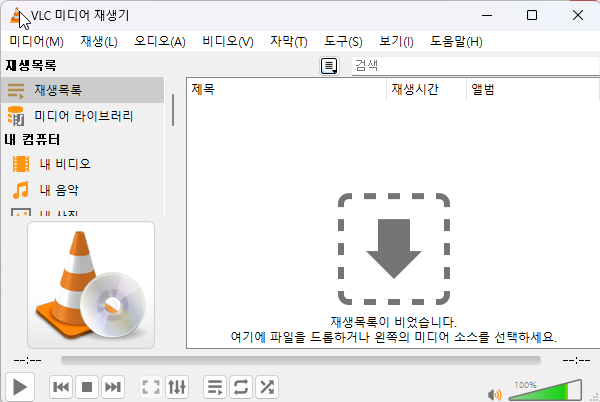
VLC에서 백그라운드 소음을 줄일 수 있나요?
현재로서는 VLC 미디어 플레이어에서 제공하는 몇 가지 오디오 조정 기능이 있지만, 직접적으로 백그라운드 소음을 제거하는 기능은 없습니다.
예를 들어, 휴대폰으로 녹음한 오디오를 PC로 전송해 재생했을 때, 많은 백그라운드 소음이 포함된 경우가 있습니다.
이럴 때, VLC 미디어 플레이어의 오디오 이퀄라이저 기능을 사용하여 백그라운드 소음을 줄일 수 있습니다. VLC에는 백그라운드 소음을 제거하는 사전 설정은 없지만, 일부 오디오 설정을 실험해볼 수 있습니다.
VLC로 백그라운드 소음 제거 방법
VLC는 완벽한 소음 제거 도구는 아니기 때문에, 비디오나 오디오 파일에서 소음을 제거하는 것은 다소 복잡할 수 있습니다. 오디오 설정, 효과 및 이퀄라이저 설정은 다양한 요소에 영향을 미치므로, 다음 단계를 참고하세요.
-
VLC 미디어 플레이어를 컴퓨터에서 실행합니다.
-
미디어 플레이어가 열리면, 백그라운드 소음을 줄이고자 하는 비디오 또는 오디오 파일을 재생합니다.
-
상단 메뉴에서 도구를 클릭합니다.
-
나타나는 메뉴에서 효과 및 필터를 선택합니다.
-
조정 및 효과 창에서 오디오 효과 섹션으로 전환합니다.
-
여기서 이퀄라이저, 컴프레서, 스페이셜라이저, 스테레오 와이드너, 고급의 다섯 가지 옵션을 찾을 수 있습니다.
-
이퀄라이저와 스페이셜라이저를 활성화합니다.
-
그런 다음, 오디오 트랙을 재생하면서 이퀄라이저 옵션을 조정합니다. 여러 가지 사전 설정을 시도하고 주파수를 조정하여, 비디오에 맞는 최적의 설정을 찾아야 합니다.
-
스페이셜라이저도 변경할 수 있습니다. 스페이셜라이저는 오디오가 방 안에서 생산된 것처럼 들리도록 바꿔줍니다.
-
고급 옵션에서는 오디오 피치를 조정할 수 있습니다.
따라서, VLC 미디어 플레이어에 소음 제거 도구는 없지만, 조정 및 효과 설정을 통해 어느 정도 백그라운드 소음을 줄일 수 있습니다.
-
Computer - Intel Core Ultra 5 230F, 중국 전용 모델로 테스트 결과 공개2025-02-16
-
SNS - Gmail 오프라인 모드 활성화 및 사용 방법2025-02-16
-
Computer - Windows 11 24H2 공식 CPU 지원 리스트 공개, 새로운 AMD Ryzen 프로세서 추가2025-02-16
-
Computer - AMD, RX 9070 시리즈 2월 28일 공개 예고 – 32GB 모델 루머 부인2025-02-14
-
Computer - Nvidia RTX 5090, 16핀 전원 커넥터 문제 지속 – 멜팅 위험 여전2025-02-12
-
Computer - Minecraft 1.21.60 Bedrock 업데이트 – 2025 Drop 1 실험적 기능 테스트 가능2025-02-12
-
Mobile - 삼성 갤럭시 A56 유출 – 디자인과 주요 사양 공개2025-02-12
-
Mobile - 모토로라 Razr Plus 2025 유출 – 디자인 변화 없이 그대로?2025-02-12
최신글이 없습니다.

댓글목록 0